Banyak yang bertanya-tanya, bagaimana sih caranya untuk membuat notifikasi iPhone saat baterai kalian sudah penuh terisi 100%? Bukan hanya notifikasi berupa teks, tetapi kalian juga bisa menggunakan animasi saat kalian sudah menggunakan iOs 14.
Membuat Notifikasi iPhone Dengan Suara
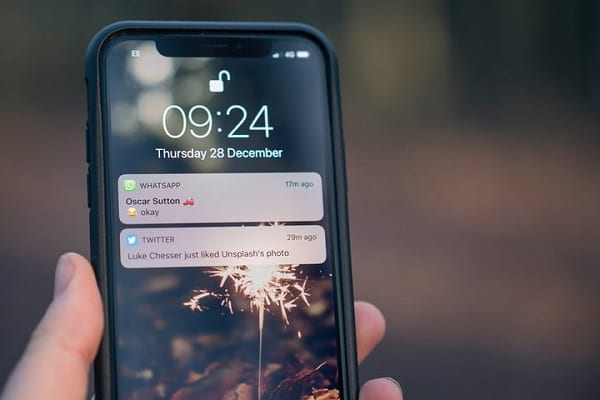
Sejujurnya, untuk membuat pemberitahuan saat terjadi suatu keadaan pada iPhone kalian untuk pertama kali cukup rumit. Karena, banyak langkah yang harus kalian pahami terlebih dahulu. Untuk kalian yang menggunakan iOs 14, cara membuat notifikasi ini bisa menggunakan aplikasi bernama shortcut. Berikut ini langkah mudah membuat pemberitahuan dengan Shortcut pada iPhone yang kalian gunakan:
- Buka aplikasi Shortcut pada iPhone kalian.
- Masuk pada bagian automation dibagian bawah layar kalian.
- Klik tanda + pada bagian atas.
- Akan ada 2 pilihan, kalian bisa pilih create personal automation.
- Nantinya, akan muncul gambar dan beberapa pilihan untuk membuat notifikasi pada iPhone kalian seperti dibawah ini.
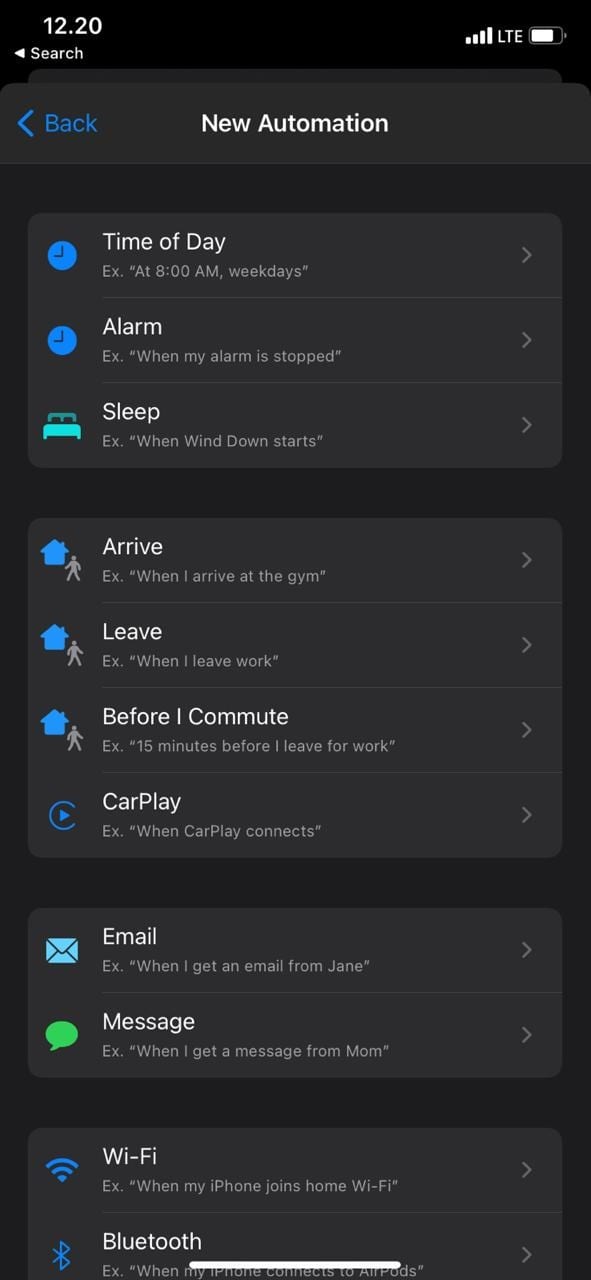
- Scroll ke bagian bawah dan pilih battery level untuk membuat notifikasi saat keadaan baterai kalian.
- Tentukan berapa persen kondisi baterai akan memunculkan notifikasi.
- Setelah diisi, klik next dan pilih add action.
- Pada bagian search, isikan show notifications dan masukan teks apa yang akan dikeluarkan.
- Untuk menambahkan suara, kalian bisa menambahkan action speak.
Cara membuat notifikasi dengan shortcut diatas bisa kalian praktikan sendiri dengan mudah. Bagiamana jika kalian ingin menggunakan notifikasi lain seperti penggunaan lampu flash pada iPhone kalian?
Membuat Pembertiahuan Lampu Flash Pada iPhone
Selain dengan menggunakan suara, kalian juga bisa mengaktifkan lampu flash pada iPhone kalian saat menerima notifikasi. Untuk menggunakan fitur ini, kalian bisa ikuti langkah dibawah ini ya:
- Kalian bisa langsung masuk ke bagian setting.
- Kemudian, kalian bisa memilih general dan dilanjutkan dengan pilihan accessibility.
- Setelah itu, kalian bisa mencari bagian LED flash for alerts pada bagian hearing.
- Kemudian, untuk membuat notifikasi flash iPhone silahkan knob LED flash for alerts di bagian pengaturan tersebut.
- Setelah aktif, kamu akan menemukan pengaturan Flash on Silent untuk mengaktifkan fitur yang sama saat ada di mode Silent.
Sekarang saat perangkat iPhone dalam mode Silent atau layar menghadap ke bawah, lampu flash akan menyala dan berkedip untuk setiap ada pemberitahuan. Mode ini cocok untuk kamu yang tidak ingin membuat ruangan berisik dengan suara notifikasi.
Dengan langkah diatas, kalian bisa membuat notifikasi sendiri untuk informasi saat kalian ngecharge iPhone kalian sendiri. Dengan begini, kalian bisa tahu kapan harus selesai melakukan pengisian daya tidak sampai 100% agar battery health kalian tetap awet. Selamat membuat notifikasi iPhone kalian sendiri ya :)